 tutoriels informatiques
tutoriels informatiques
 connaissances en informatique
connaissances en informatique
 Comment résoudre le problème de connexion Win11 Copilot ou le problème d'écran blanc ?
Comment résoudre le problème de connexion Win11 Copilot ou le problème d'écran blanc ?
Comment résoudre le problème de connexion Win11 Copilot ou le problème d'écran blanc ?
Récemment, Microsoft a publié le très attendu système d'exploitation Windows 11. Cependant, certains utilisateurs ont rencontré des problèmes lors de l'utilisation, parmi lesquels le problème de connexion ou le problème d'écran blanc du copilote Win11. Concernant ce problème, l'éditeur PHP Apple a résumé quelques solutions pour chacun, dans l'espoir d'aider les utilisateurs qui rencontrent ce problème. Voyons comment résoudre le problème de connexion ou le problème d'écran blanc du copilote Win11 !
Solution à l'écran blanc Win11 Copilot
(1) Ouvrez le logiciel, par exemple, j'utilise les logiciels de la série JetBrains tels que IDEA et WebStorm.
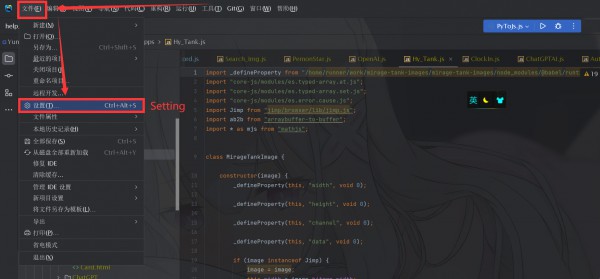
(2) Il y a un champ de recherche de paramètres ci-dessus, recherchez [http].
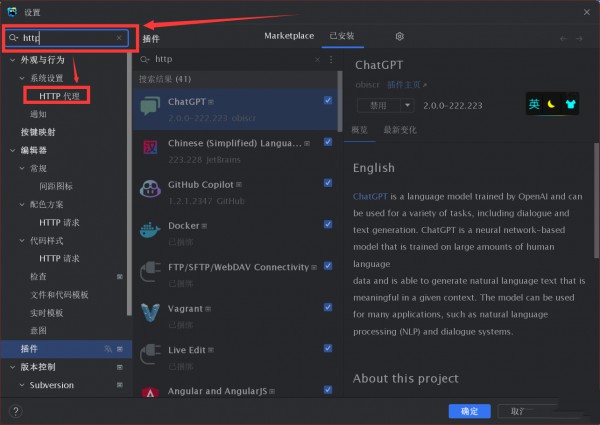
La situation de connexion peut être avant le réglage, ou il peut s'agir d'une erreur similaire ou le code du navigateur continue d'afficher que vous vous connectez après vérification.
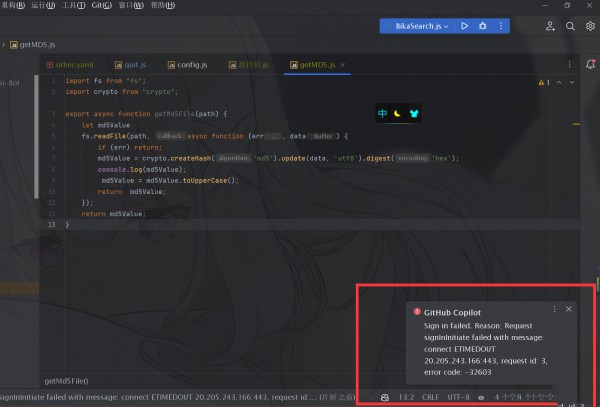
(4) Définissez [Proxy manuel] 127.0.0.1, 7890.
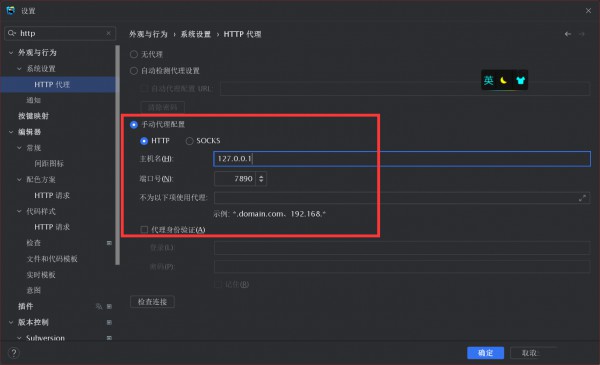
Application.

Redémarrez ! Redémarrage! Redémarrage!
Cliquez avec le bouton droit pour fermer toutes les fenêtres ---- Redémarrez le logiciel.
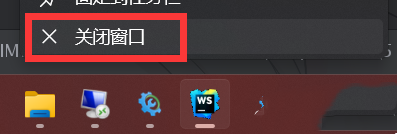
Redémarrez la connexion.
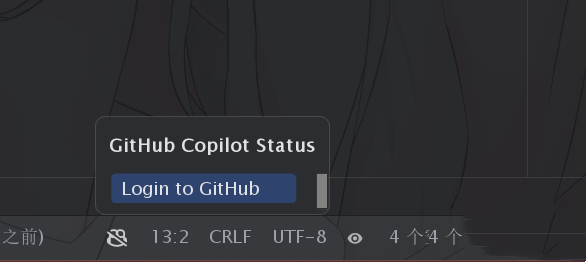
Si vous continuez à lire le message, annulez et cliquez pour vous reconnecter, essayez encore quelques fois.
Cela apparaît (généralement, il apparaît instantanément pour la première fois).
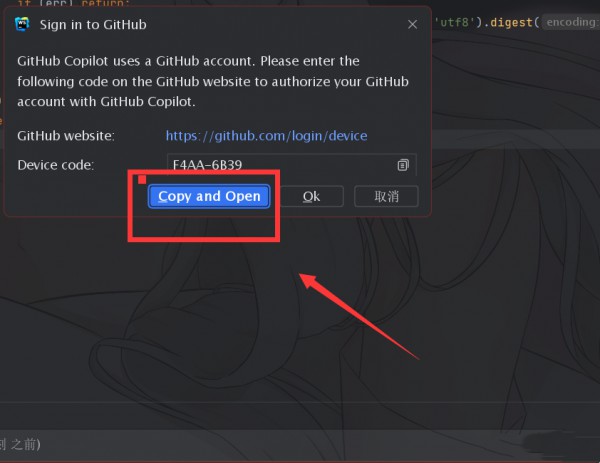
Et comme aucun [Logiciel scientifique]* n'est installé, il peut s'afficher comme ceci*.
Il continue de se charger (attendez ! attendez ! attendez !).
Continuez d'attendre et il le chargera tout seul.
Ne vous inquiétez pas s’il tourne toujours en rond.
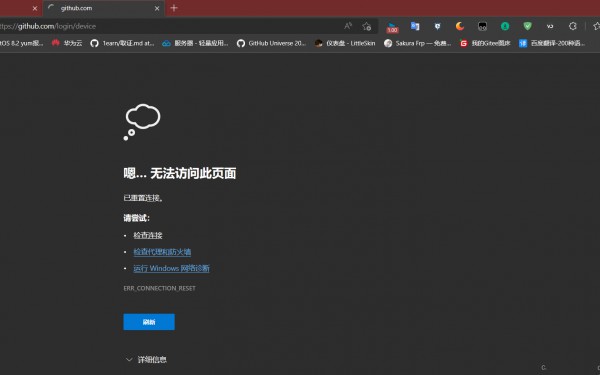
Après le chargement.
Entrez le code pour vérifier l'autorisation.
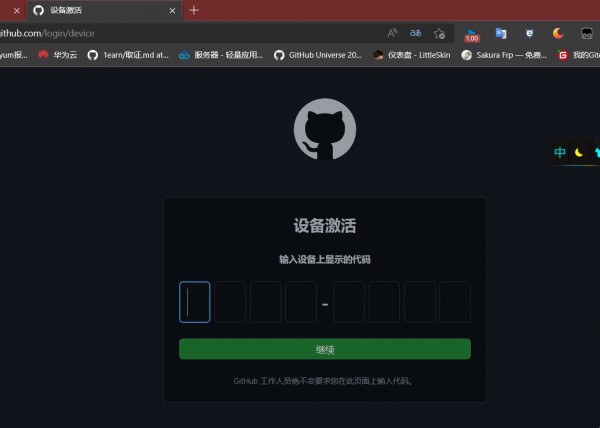
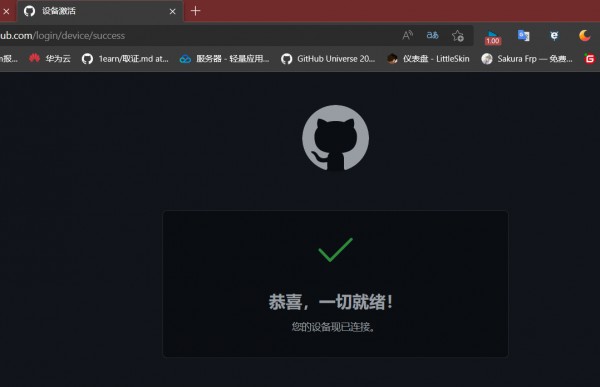
(5) Une fois la vérification terminée, attendez qu'il la charge, cela prendra environ 5 à 20 secondes.
Si le message continue d'être lu pendant plus de 30 secondes, vous pouvez cliquer sur Annuler puis vous connecter pour vérifier.
Vous pouvez vous connecter.
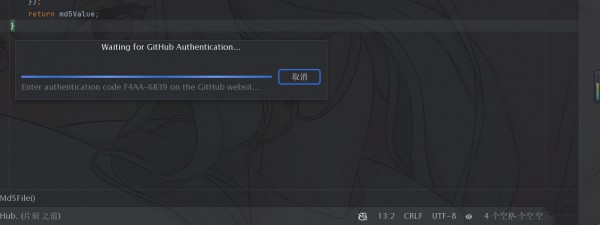
Je me suis connecté après avoir lu.
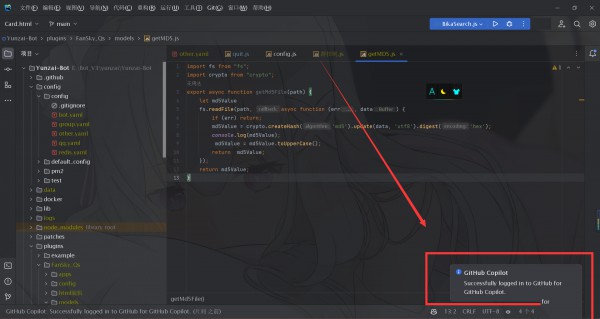
Puis redémarrez le logiciel.
Ce qui précède est le contenu détaillé de. pour plus d'informations, suivez d'autres articles connexes sur le site Web de PHP en chinois!

Outils d'IA chauds

Undresser.AI Undress
Application basée sur l'IA pour créer des photos de nu réalistes

AI Clothes Remover
Outil d'IA en ligne pour supprimer les vêtements des photos.

Undress AI Tool
Images de déshabillage gratuites

Clothoff.io
Dissolvant de vêtements AI

AI Hentai Generator
Générez AI Hentai gratuitement.

Article chaud

Outils chauds

Bloc-notes++7.3.1
Éditeur de code facile à utiliser et gratuit

SublimeText3 version chinoise
Version chinoise, très simple à utiliser

Envoyer Studio 13.0.1
Puissant environnement de développement intégré PHP

Dreamweaver CS6
Outils de développement Web visuel

SublimeText3 version Mac
Logiciel d'édition de code au niveau de Dieu (SublimeText3)
 Comment modifier le registre? (Avertissement: utilisez avec prudence!)
Mar 21, 2025 pm 07:46 PM
Comment modifier le registre? (Avertissement: utilisez avec prudence!)
Mar 21, 2025 pm 07:46 PM
L'article traite de l'édition du registre Windows, des précautions, des méthodes de sauvegarde et des problèmes potentiels des modifications incorrectes. Problème principal: risques d'instabilité du système et de perte de données contre les modifications inappropriées.
 Découvrez comment réparer l'avertissement de santé dans les paramètres Windows
Mar 19, 2025 am 11:10 AM
Découvrez comment réparer l'avertissement de santé dans les paramètres Windows
Mar 19, 2025 am 11:10 AM
Que signifie l'avertissement de santé des motivations dans les paramètres Windows et que devez-vous faire lorsque vous recevez l'avertissement de disque? Lisez ce tutoriel Php.CN pour obtenir des instructions étape par étape pour faire face à cette situation.
 Comment gérer les services dans Windows?
Mar 21, 2025 pm 07:52 PM
Comment gérer les services dans Windows?
Mar 21, 2025 pm 07:52 PM
L'article discute de la gestion des services Windows pour la santé du système, y compris le démarrage, l'arrêt, le redémarrage des services et les meilleures pratiques de stabilité.
 Quelle application utilise ene.sys
Mar 12, 2025 pm 01:25 PM
Quelle application utilise ene.sys
Mar 12, 2025 pm 01:25 PM
Cet article identifie ENE.SYS comme un composant de pilote audio haute définition Realtek. Il détaille sa fonction dans la gestion du matériel audio, mettant l'accent sur son rôle crucial dans la fonctionnalité audio. L'article guide également les utilisateurs sur la vérification de sa légitimité
 Comment utiliser l'éditeur de stratégie de groupe (gpedit.msc)?
Mar 21, 2025 pm 07:48 PM
Comment utiliser l'éditeur de stratégie de groupe (gpedit.msc)?
Mar 21, 2025 pm 07:48 PM
L'article explique comment utiliser l'éditeur de stratégie de groupe (GPedit.msc) dans Windows pour gérer les paramètres du système, en survivant les configurations courantes et les méthodes de dépannage. Il note que gpedit.msc n'est pas disponible dans Windows Home Editions, suggérant
 Comment modifier l'application par défaut pour un type de fichier?
Mar 21, 2025 pm 07:48 PM
Comment modifier l'application par défaut pour un type de fichier?
Mar 21, 2025 pm 07:48 PM
L'article discute de la modification des applications par défaut pour les types de fichiers sous Windows, y compris le retour et les modifications en vrac. Problème principal: aucune option de changement de masse intégrée.
 MSConfig continue de revenir au démarrage sélectif? 2 solutions ici
Mar 28, 2025 pm 12:06 PM
MSConfig continue de revenir au démarrage sélectif? 2 solutions ici
Mar 28, 2025 pm 12:06 PM
Êtes-vous interrogé sur un problème que MSConfig continue de revenir au démarrage sélectif sur vos fenêtres? Comment passer au démarrage normal si vous en avez besoin? Essayez les méthodes expliquées dans ce post php.cn pour en trouver une qui fonctionne pour vous.
 Metadata Windows et problèmes de services Internet: comment le résoudre?
Apr 02, 2025 pm 03:57 PM
Metadata Windows et problèmes de services Internet: comment le résoudre?
Apr 02, 2025 pm 03:57 PM
Vous pouvez voir que «une connexion aux métadonnées Windows et aux services Internet (WMIS) n'a pas pu être établie.» Erreur sur la visionneuse d'événements. Cet article de Php.cn présente comment supprimer le problème des métadonnées Windows et des services Internet.





